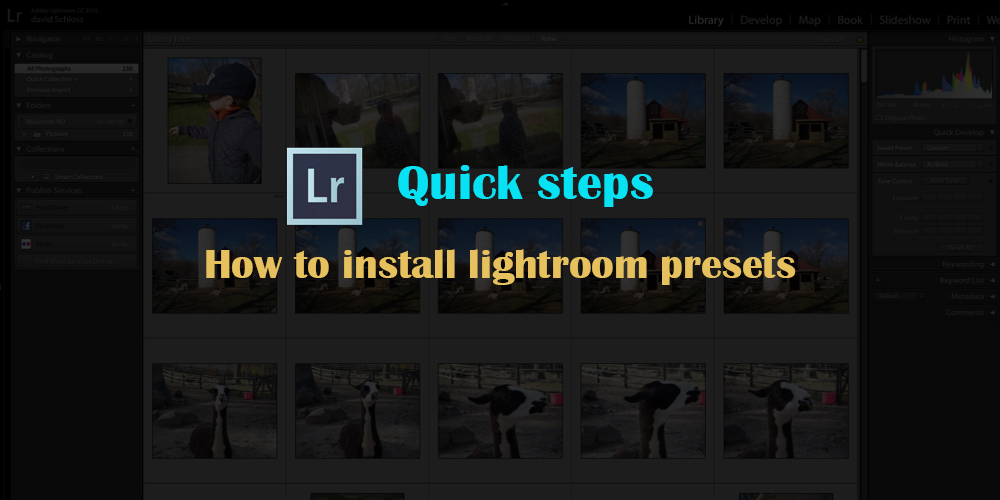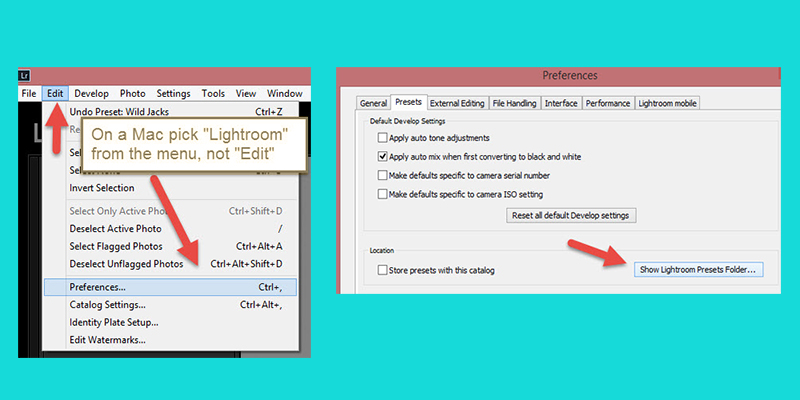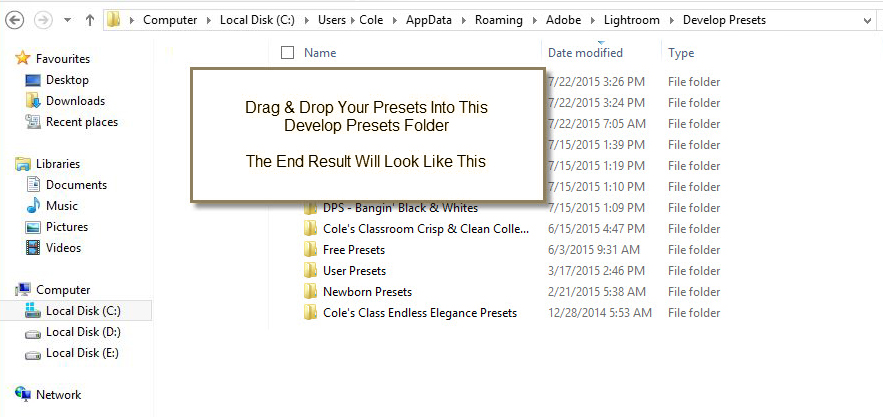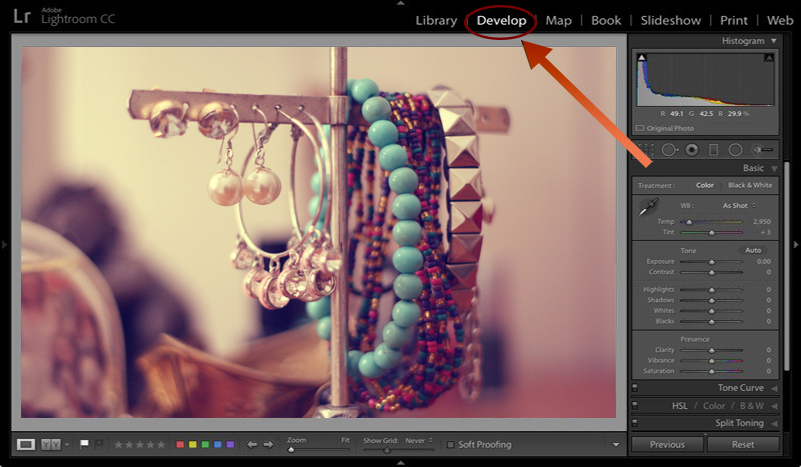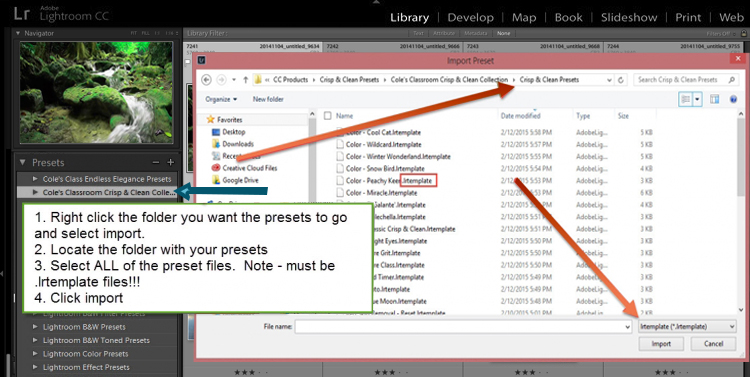Po uzyskaniu ustawień wstępnych Lightroom następnym krokiem jest instalacja. Presety pomagają w edycji obrazu zgodnie z Twoimi wymaganiami. Dostosuj ekspozycję lub suwaki balansu bieli. Sprawdźmy szybkie kroki dla jak zainstalować presety lightroom.
Opcja 1 [Jak zainstalować ustawienia wstępne Lightroom]
- Pobierz zip ustawień wstępnych do komputera stacjonarnego/laptopa/komputera.
- Zlokalizuj plik zip na komputerze i rozpakuj pliki w ustawieniach Lightroom. Na urządzeniu MAC kliknij dwukrotnie folder ZIP, aby rozpakować pliki. Na urządzeniu PC kliknij plik prawym przyciskiem myszy i wybierz opcję „Wyodrębnij wszystko. Zwróć uwagę na miejsce przechowywania wyodrębnionych plików, ponieważ będzie to wymagane w późniejszych krokach.
- Otwórz Lightroom i kliknij „edytuj” na urządzeniu PC i „lightroom” na urządzeniu Mac. Teraz wybierz „preferencje” z menu rozwijanego. Teraz kliknij zakładkę „presety”.
- Upewnij się, że pole wyboru „zapisz ustawienia wstępne w tym katalogu” nie jest zaznaczone
- Kliknij „pokaż folder ustawień Lightroom”.
- Zlokalizuj i otwórz folder „lightroom”, klikając go dwukrotnie. Kliknij folder „opracuj ustawienia wstępne”.
- Skopiuj i wklej ten wyodrębniony folder (folder zapisanych ustawień wstępnych) z pobranych ustawień wstępnych do folderu „Opracuj ustawienia wstępne”.
- Prawie skończyliśmy. Wystarczy zamknąć i otworzyć „lightroom”, a ustawienia zostaną zaimportowane i będą gotowe do użycia.
Dowiedz się więcej: Zalety Lightrooma dla użytkowników
Opcja 2 [Jak zainstalować ustawienia wstępne Lightroom]
-
- Pobierz plik zip ustawień wstępnych na swój komputer.
- Rozpocznij rozpakowywanie plików z folderu zip. Kliknij dwukrotnie folder ZIP na urządzeniu MAC, aby rozpakować pliki. Na urządzeniu PC kliknij plik prawym przyciskiem myszy i wybierz opcję „Wyodrębnij wszystko. Zwróć uwagę na miejsce przechowywania wyodrębnionych plików, ponieważ będzie to wymagane w późniejszych krokach.
- W aplikacji Lightroom otwórz moduł „Develop”, klikając go.
- Utwórz folder „lightroom” na jeden z trzech poniższych sposobów.
Uwaga – Nie klikaj prawym przyciskiem myszy na „presety” na panelu ustawień, bo to nie zadziała. Kliknij dowolny obszar pod nagłówkiem „ustawienia wstępne”.
- Kliknij Control+Alt+N (PC) i Command+Option+N (MAC), aby utworzyć nowy folder.
- Kliknij moduł „Opracuj” w lewym górnym menu, wybierz „nowy folder ustawień wstępnych” z menu rozwijanego i kliknij go. Nazwij folder.
- Kliknij prawym przyciskiem myszy nazwę/preset folderÞ wybierz „nowy folder” ÞNazwij folder.
- Zaimportuj ustawienia wstępne do nowego folderu. Kliknij prawym przyciskiem myszy nazwę folderu i kliknij „importuj”.
- Znajdź rozpakowany folder, który został wyodrębniony z pliku zip. Wybierz wszystkie ustawienia w folderze i kliknij „Importuj”. Uwaga – gotowe pliki powinny mieć .lrtemplate jako rozszerzenie nazwy pliku.
- Pliki ustawień wstępnych zostały zaimportowane i zainstalowane.
Dowiedz się więcej: Jak zaktualizować oprogramowanie Lightroom Classic
Kilka wskazówek dotyczących rozwiązywania problemów
- Jeśli nie widzisz okna ustawień wstępnych, sprawdź i upewnij się, że jesteś w module Develop, a nie w module Library.
- Opcja „zapisz ustawienia wstępne w tym katalogu” jest zawsze niezaznaczona.
- Upewnij się, że Lightroom jest zainstalowany na komputerze
- Jeśli „presety” nie są widoczne, sprawdź ponownie, czy skopiowałeś pobrane ustawienia do właściwego folderu Lightroom.